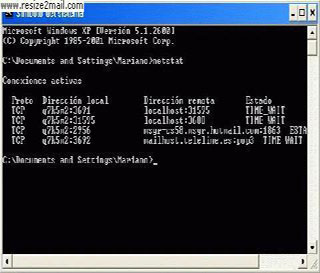Con la utilidad "regedit" entramos en el registro de windows XP.
Buscamos En la rama del registro: HKEY_LOCAL_MACHINESystemCurrentControlSetControlFileSystem.
Una vez alli podemos también agregar los valores binarios NameCache y PathCache, con los contenidos 00,ff,00,00 y ff, 00,00,00 para aumentar la caché de archivos de Windows XP hasta los 65.280 archivos y 255 carpetas, para lo cual será necesario contar al menos con 256 Mbytes de RAM.
Nota de MaxiTrucos.com: MaxiTrucos.com recomienda que: como todos los cambios relacionados con el rendimiento del sistema, debemos comprobar la eficacia de los mismos con el uso del monitor de rendimiento, y realizando siempre los cambios de forma gradual.